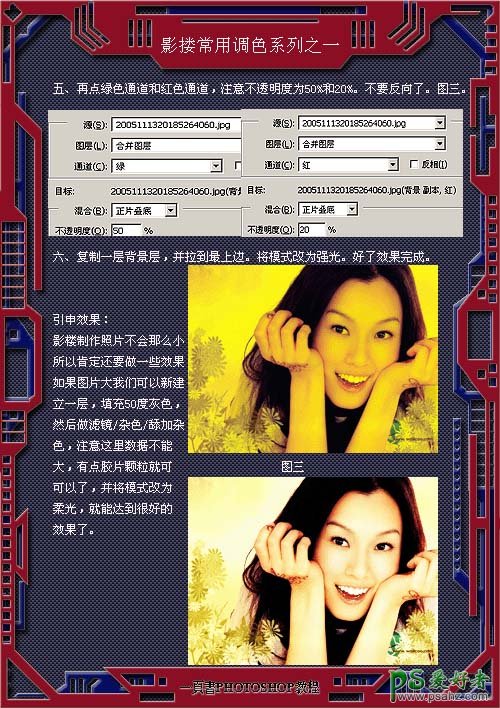当前位置:PS爱好者教程网主页 > PS调色教程 > 教程
PS影楼后期调色教程:调出美女黄金黄漂亮色彩(2)
时间:2012-11-29 14:04 来源:PS调色教程实例 作者:PS影楼后期调色教程 阅读:次
本系列为整理的调色方法有些是自己的,有些是书上搬到网上,本人做了简化和调整,将更单呈现经大家。 一、打开素材图片,按CTRL+ALT+~将图片高光选择出来,如图一: 二、新建立一层,填充白色,并将不透明度改为50%,这样的目的,是将照片的影像调子拔高,如图二: 三、将两个层合并,并且再复制一层,为图层一。 四、点击进入图层一的通道面板,选择蓝色通道,点击图像-应用图像,按下图设置:
五、再点绿色通道和红色通道,点击图像-应用图像,注意不透明度为50%和20%,不要反向了,如图三: 六、复制一层背景层,并拉到最上边,将混合模式改为强光,好效果完成。 引申效果: 影楼制作照片不会那么小,所以肯定还要做一些效果,如果图片大,我们可以新建立一层,填充50%灰色,然后做滤镜-杂色-添加杂色,注意这里数据不能大,有点胶片颗粒就可以了,并将混合模式改为柔光,就能达到很好的效果了。
最新教程
推荐教程